Đôi khi, truy cập nhanh đến các thư mục đó là một lợi ích cho hầu hết người dùng PC. Khi bạn cần gấp một số thông tin được lưu trữ trong một trong nhiều thư mục nằm rải rác trên các phân vùng cứngdisk, phương pháp truy cập "truyền thống", mặc dù nó chỉ "ăn thịt" bạn trong chốc lát, nhưng có thể gây khó chịu tương đối. Tại sao phải mở Máy tính của tôi, sau đó phân vùng chứa thư mục bạn đang tìm kiếm, và chỉ sau đó đến đích khi bạn có thể truy cập trực tiếp vào "cuối dòng" thông qua Thanh tác vụ?
Làm sao? Không gì đơn giản hơn: nhấp chuột phải vào Thanh tác vụ và bạn sẽ thấy menu của nó. Chọn từ menu tương ứng Thanh công cụSau đó nhấn vào Thanh công cụ mới.
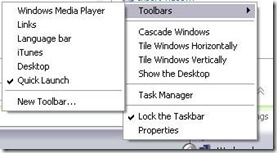
Trong cửa sổ mở tìm và chọn thư mục mong muốn, trong trường hợp này nó là toàn bộ máy tính (Máy tính của tôi), Sau đó bấm vào OK.
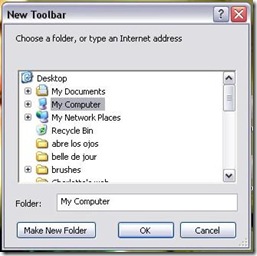
Như vậy menu My Computer sẽ xuất hiện trên thanh Taskbar, qua đó bạn có thể truy cập nhanh vào các thư mục trên ổ cứngdisk. Phương pháp này cũng hợp lệ nếu bạn muốn truy cập trực tiếp vào một thư mục được "chôn vùi" trong ruột của hệ thống mà không cần phải mở nhiều cửa cho việc này. ;)
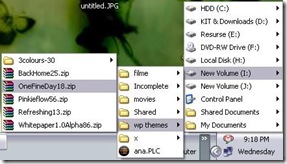
thử nghiệm Windows XP có Windows Vista.